
Zendesk Talkにおける固有名詞の活用 -キーワードブースト-
こんにちは、昴です。
今回はZendesk Talkのキーワードブーストを試していきます。
はじめに
Zendesk Talkには文字起こし機能や要約機能があり、通話の録音した内容を文字起こししてくれます。文字起こしを使用する上でよくある懸念点として、製品名や人名などの固有名詞を正しく文字起こししてくれないという点が挙げられます。そこで今回はキーワードブーストという機能を試していきます。キーワードブーストは固有名詞をあらかじめ設定しておくことで通話ログの精度が上げられるものです。
キーワードブーストの設定
管理センターのチャネル > Talkとメール > Talk > 設定タブへ移動します。「会話ログ内のキーワードをブースティング」を有効にし、いくつかのキーワードを設定していきます。今回はいくつか検証した中で一番差が大きかった薬などの固有名詞を設定した場合をご紹介します。
また、仕様としてこのキーワードは最大255字まで設定することができ、,(カンマ)で区切ります。
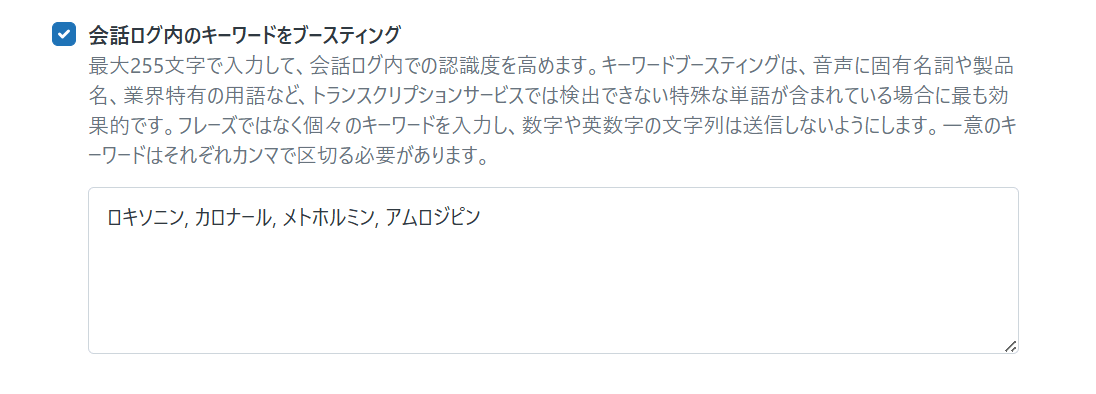
確認
それでは実際の動きを確認していきます。
検証の前に予め検証に使用する電話番号の録音や文字起こしが有効になっていることを確認してください。
まずZendesk Talkで薬の名前を混ぜながら想定で作成したシナリオを録音、文字起こししていきます。
初めにキーワードブーストを有効にする前の文字起こしをした内容です。
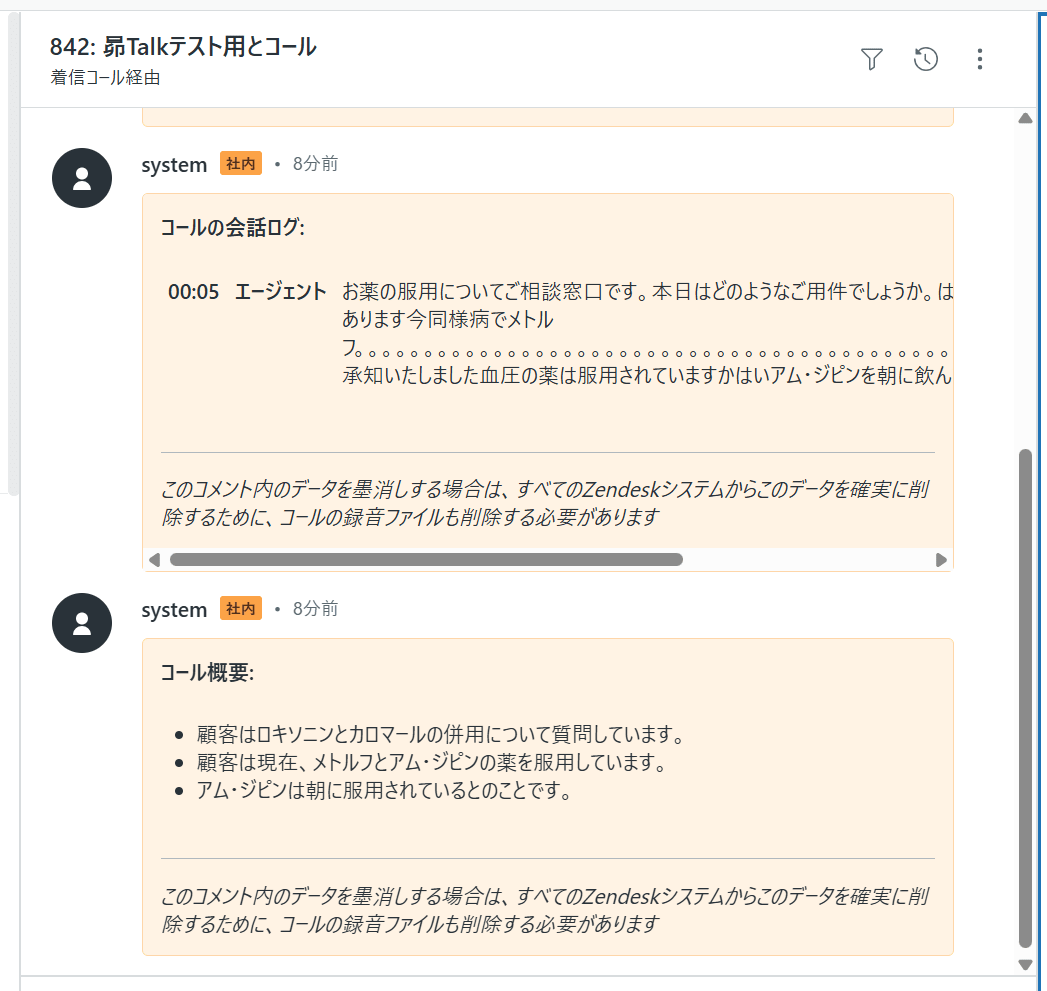
カタカナの固有名詞が多く含まれているので上手く文字起こしができていない箇所が多く見受けられます。
次に有効にし、キーワードを設定した上で再度文字起こしを見ていきます。
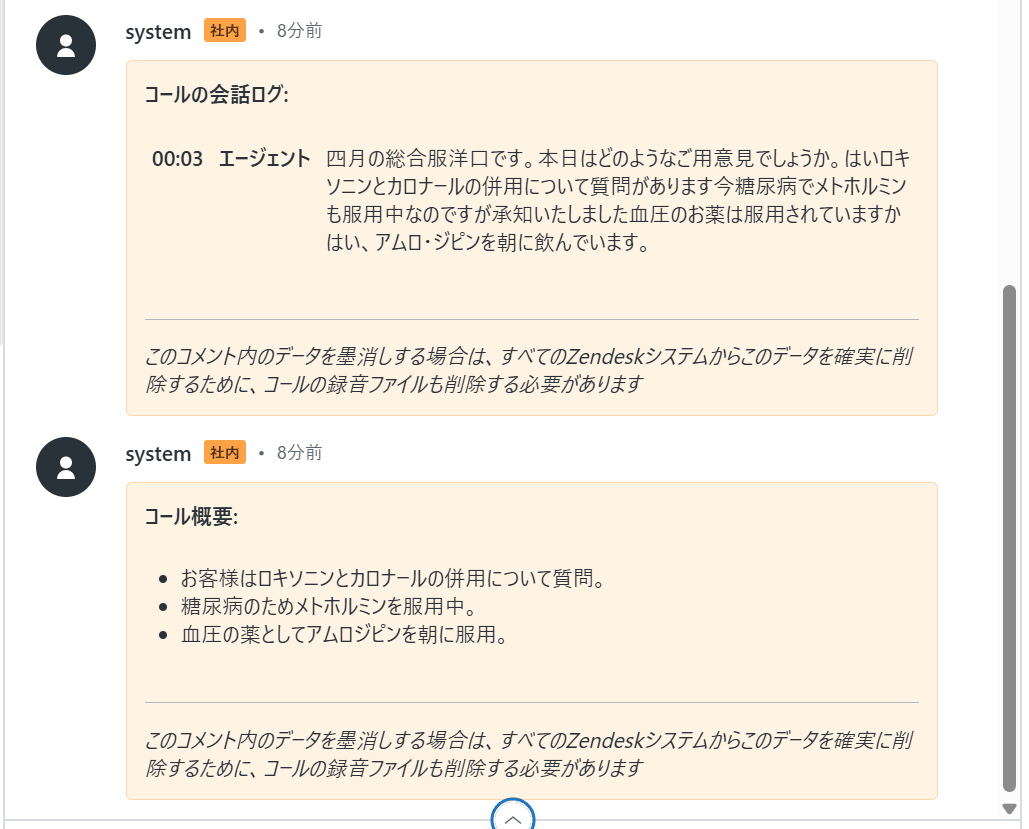
こちらは薬名が正しくカタカナで文字起こしされており、多少声質の差はあるかと思われますが、キーワードブーストが働いていることが分かります。
まとめ
今回はZendesk Talkのキーワードブーストという機能を試してみました。声質や固有の用語が多い業種で特に役立つと思われます。これを活用することでログの精度を上げられるだけでなく、トリガや自動化を使って効率化が図れます。
本ブログが少しでも参考になれば幸いです。







